NC-8100h
FAQ & Fehlerbehebung |
Ich verwende die einfachen Netzwerkkonfigurationsfunktionen von Apple® Mac OS® X. der Drucker wird im "Print Center", "Printer Setup Utility", "Print & Fax", "Print & Scan" oder "Printers & Scanners" angezeigt, aber ich kann nicht drucken.
Die Funktionen für die einfache Netzwerkkonfiguration von Mac OS® X setzen automatisch die IP-Adresse des Druckers (über das APIPA-Protokoll). In einigen Fällen kann dies jedoch zu Problemen führen, und Ihr Drucker kann nicht drucken, obwohl er im Print Center, im Druckereinrichtungsdienstprogramm, in den Bereichen Drucken und Fax, Drucken und Scannen oder Drucker und Scanner korrekt angezeigt wird.
Es gibt im Allgemeinen zwei mögliche Lösungen:
1) Ändern der Netzwerkeinstellungen
Wenn Ihr Macintosh®-Computer über mehrere Netzwerkschnittstellen verfügt oder sowohl die Ethernet- als auch die AirMac-Schnittstellen verwendet werden, kann sich das APIPA-Protokoll nicht an beide Netzwerkschnittstellen binden.
Wenn Sie mehrere Netzwerke verwenden und nicht drucken können, versuchen Sie Folgendes:
Für Mac OS® X 10,2 - 10,4 Benutzer:
-
Wählen Sie in den Systemeinstellungen das Symbol „Netzwerk“ aus.
-
Stellen Sie sicher, dass bei „Show“ Folgendes steht: „Netzwerk-Port-Konfigurationen“
- Stellen Sie sicher, dass die Reihenfolge „Port Configuration“ auf alle Remote-Netzwerke eingestellt ist, an die der Drucker angeschlossen sein kann.
-
Stellen Sie sicher, dass bei „Show“ Folgendes steht: „Netzwerk-Port-Konfigurationen“
Für Mac OS® X 10,5 oder höher:
-
Wählen Sie in den Systemeinstellungen das Symbol „Netzwerk“ aus.
-
Wählen Sie das nicht verwendete Netzwerk aus.
-
Wählen Sie im Aktionsschaltfläche unter dem Fenster „Dienst inaktiv“.
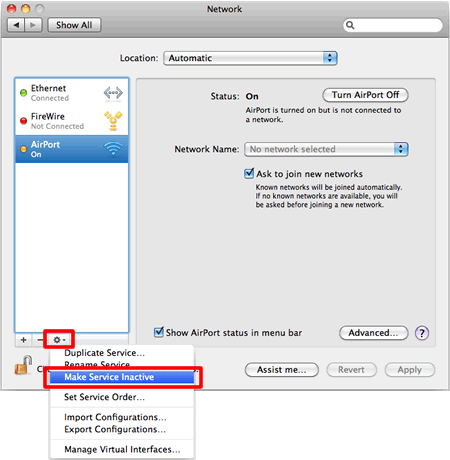
-
Wählen Sie im Aktionsschaltfläche unter dem Fenster „Dienst inaktiv“.
-
Wählen Sie das nicht verwendete Netzwerk aus.
Wenn sich der Drucker beispielsweise in einem entfernten Netzwerk befindet und Sie Ihr Macintosh®-Betriebssystem nicht für die Kommunikation mit diesem Netzwerk konfiguriert haben, stellen Sie sicher, dass die TCP/IP-Einstellungen in der Konfiguration „Built-in Ethernet“ für die Kommunikation mit verschiedenen Netzwerken konfiguriert sind.
Stellen Sie außerdem sicher, dass die entsprechende Port-Konfiguration aktiv ist.
2) Konfigurieren Sie eine statische IP-Adresse
Wenden Sie sich an einen Systemadministrator, um eine IP-Adresse zu erhalten.
<über Maschinentableau>
-
Drücken Sie die Menü - oder Menü/Set -Taste, wählen Sie dann LAN aus, und drücken Sie Set oder Menü/Set.
-
Wählen Sie TCP/IP oder Setup TCP/IP und dann IP -Adresse aus, und drücken Sie Set oder Menu/Set.
-
Geben Sie die IP-Adresse ein.
-
Drücken Sie Set oder Menu/Set.
-
Drücken Sie Stop/Exit.
Relevante Modelle
DCP-110C, DCP-310CN, DCP-315CN, DCP-340CW, DCP-7010, DCP-7025, DCP-8020, DCP-8025D, DCP-8040, DCP-8045D, FAX-1940CN, HL-2700CN, HL-5070N, HL-5170DN, HL-6050DN, HL-8050N, MFC-210C, MFC-3240C, MFC-3320CN, MFC-3340CN, MFC-3820CN, MFC-410CN, MFC-425CN, MFC-5440CN, MFC-5840CN, MFC-620CN, MFC-640CW, MFC-7225N, MFC-7420, MFC-7820N, MFC-8220, MFC-8420, MFC-8440, MFC-8820D, MFC-8840D, MFC-8840DN, MFC-9420CN, NC-2200w, NC-6100h, NC-7100w, NC-8100h, NC-9100h
